Utilizar o computador que devia ser uma tarefa simples e fácil de realizar para alguns é um
tanto mais complicado, e o motivo disso às vezes pode se dar ao fato da falta de visão, por
isso neste texto será falado um pouco mais sobre a extensão do Google “High Contrast”
que tem como objetivo auxiliar pessoas com baixa visão, daltonismo e com dificuldade de
atenção. Além disso, também será falado sobre um breve tutorial.
Como dito antes, o High Contrast é uma extensão de navegador, onde pode ser achado no
Chrome web store para baixar, com a intenção de trazer as páginas do google um maior
contraste com cores mais nítidas e fáceis de enxergar, auxiliando assim pessoas com
deficiências visuais ou com déficit de atenção. O sistema padrão da extensão torna tudo o
que é branco na página preto e tudo o que é preto branco e adicionando opções de deixar
tudo na escala cinza de cores ou deixar amarelo e preto, tendo também a opção de só
aumentar o contraste sem alterar as cores.
Ademais, antes de ser mostrado e ensinado a utilizar a extensão, primeiro será falado sobre
a instalação. A instalação da extensão é bem simples: Primeiro pesquise no Google
“Extensões google” e então clique nesta opção:
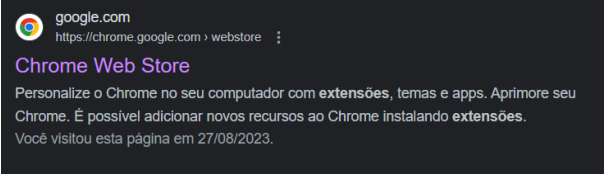
Então você poderá digitar na aba de pesquisa, onde está indicado logo abaixo, pesquisando
“High Contrast”
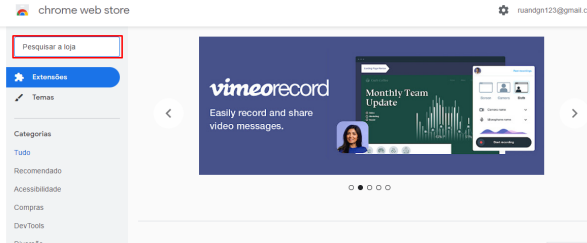
E após pesquisar, clique nesta opção:
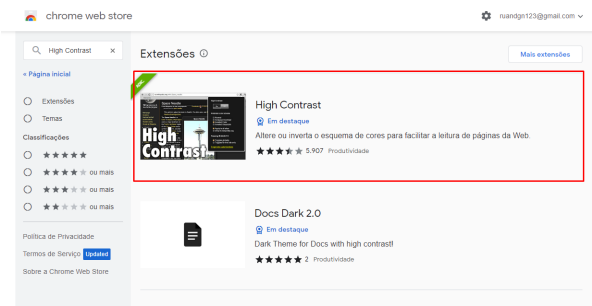
E por fim, clique no botão indicado abaixo (Obs: Se você estiver utilizando outro navegador
que não seja o opera, provavelmente aparecerá outro texto escrita no botão azul, mas pode clicar mesmo assim).
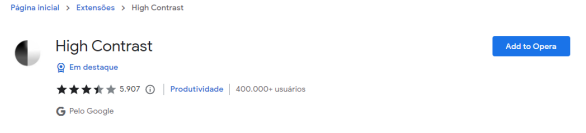
Pronto. Com a extensão instalada você poderá entrar na sua aba de extensões e liga-lá
apertando o botão ativar.
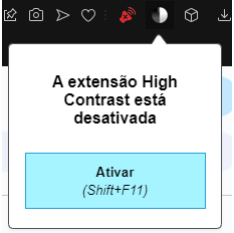
E então você verá todas as funcionalidades da extensão.
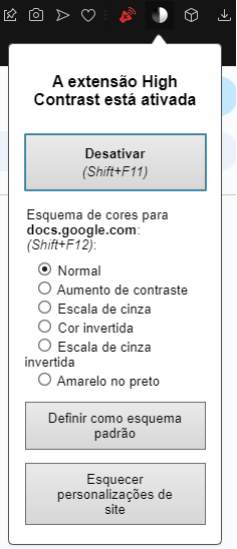
Normal deixa a página sem nenhuma alteração;
Aumento de contraste, sem mudar as cores aumenta o contraste da página;
Escala de cinza, deixa toda a página apenas com cores cinzas;
Cor invertida traz para a página cores mais contrastadas, principalmente trocando o branco
com o preto e o preto com o branco;
Escala de cinza, logo abaixo da Cor invertida deixa a página na configuração da Cor
invertida e adiciona a configuração também da Escala de cinza;
Amarelo no preto deixa toda a página com fundo preto e palavras e itens em amarelo.
O botão “Definir como esquema padrão” faz com que a opção que você escolheu logo
acima seja salva e toda a vez que você ativar a extensão ela escolherá automaticamente
sua opção salva. É importante ressaltar que é possível ativar e desativar a extensão
utilizando o atalho Shift+F11.
Por fim, esse foi mais um tutorial e um breve texto falando sobre a extensão High Contrast.